แก้ไข Realtek PCIe GBE Family Controller adapter กำลังประสบปัญหาไดรเวอร์
เบ็ดเตล็ด / / November 28, 2021
แก้ไขอะแดปเตอร์ Realtek PCIe GBE Family Controller กำลังประสบปัญหาไดรเวอร์: ปัญหาข้างต้นมีสาเหตุหลักมาจากไดรเวอร์ที่เสียหายหรือล้าสมัยซึ่งขัดแย้งกับ Windows เนื่องจากข้อความแสดงข้อผิดพลาดระบุไว้อย่างชัดเจนว่ากำลังประสบปัญหาเกี่ยวกับไดรเวอร์ เราจึงต้องระบุว่าไดรเวอร์ใดสร้างข้อขัดแย้งนี้และแก้ไข
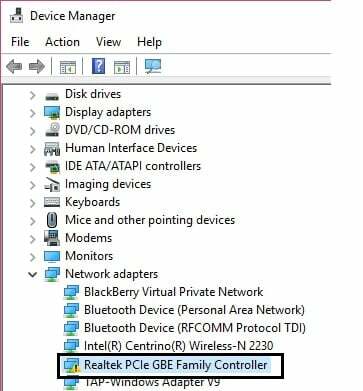
ใน Device Manager คุณจะเห็นเครื่องหมายอัศเจรีย์สีเหลืองถัดจาก Realtek PCIe GBE Family Controller ซึ่งหมายความว่า Windows ไม่สามารถโหลดไดรเวอร์นี้ได้ ข้อผิดพลาดนี้อาจหยุดการเชื่อมต่ออินเทอร์เน็ตบนพีซีของคุณซึ่งจะส่งผลให้เกิดปัญหาใหญ่ขึ้นในที่สุด
ตอนนี้เราได้พูดถึงส่วนซอฟต์แวร์แล้ว แต่ข้อผิดพลาดนี้อาจเกิดจากปัญหาฮาร์ดแวร์ได้เช่นกัน Realtek PCIe GBE Family Controller เป็นไดรเวอร์ LAN ซึ่งหมายความว่าหากคุณพบข้อผิดพลาดนี้ แสดงว่าการ์ด LAN ของคุณอาจตาย อย่างไรก็ตาม เรามาดูวิธีแก้ปัญหานี้กันโดยไม่เสียเวลา
สารบัญ
- แก้ไข Realtek PCIe GBE Family Controller adapter กำลังประสบปัญหาไดรเวอร์
- วิธีที่ 1: ดาวน์โหลดไดรเวอร์จากเว็บไซต์ Realtek ด้วยตนเอง
- วิธีที่ 2: ลองคืนค่าระบบของคุณเป็นสภาพการทำงาน
- วิธีที่ 3: ถอนการติดตั้งไดรเวอร์ที่มีปัญหา
- วิธีที่ 4: ติดตั้งไดรเวอร์ Realtek ด้วยตนเอง
แก้ไข Realtek PCIe GBE Family Controller adapter กำลังประสบปัญหาไดรเวอร์
ขอแนะนำให้ สร้างจุดคืนค่าระบบก่อนทำการเปลี่ยนแปลงใดๆ กับระบบของคุณ
วิธีที่ 1: ดาวน์โหลดไดรเวอร์จากเว็บไซต์ Realtek ด้วยตนเอง
1. เนื่องจากคุณจะไม่สามารถใช้อินเทอร์เน็ตได้ ขอแนะนำให้ใช้พีซีเครื่องอื่นเพื่อเปิดเว็บเบราว์เซอร์
2.ถัดไป นำทางไปยัง ลิงค์นี้ ในเว็บเบราว์เซอร์:
3. ค้นหาระบบปฏิบัติการของคุณ แล้วคลิกลิงก์ดาวน์โหลดที่อยู่ด้านข้าง
4. ไปที่พีซีซึ่งแสดงข้อผิดพลาดและเรียกใช้ไฟล์ติดตั้ง
5. ทำตามคำแนะนำบนหน้าจอเพื่อติดตั้งไฟล์และรีบูตพีซีของคุณเพื่อบันทึกการเปลี่ยนแปลง
วิธีการข้างต้นอาจจะสามารถ แก้ไขอะแดปเตอร์ Realtek PCIe GBE Family Controller กำลังประสบปัญหาไดรเวอร์ แต่ในกรณีที่คุณยังประสบปัญหานี้อยู่ ให้ทำตามขั้นตอนต่อไป
วิธีที่ 2: ลองคืนค่าระบบของคุณเป็นสภาพการทำงาน
ในการแก้ไขปัญหาอแด็ปเตอร์ Realtek PCIe GBE Family Controller กำลังประสบปัญหาเกี่ยวกับไดรเวอร์ คุณอาจต้องกู้คืนคอมพิวเตอร์ของคุณเป็นเวลาทำงานก่อนหน้านี้ โดยใช้การคืนค่าระบบ
วิธีที่ 3: ถอนการติดตั้งไดรเวอร์ที่มีปัญหา
1.กด Windows Key + R แล้วพิมพ์ “devmgmt.msc” (โดยไม่ใส่เครื่องหมายอัญประกาศ) และกด Enter เพื่อเปิด Device Manager

2. ขยาย Network Adapter และคลิกขวาที่ คอนโทรลเลอร์ตระกูล Realtek PCIe GBE
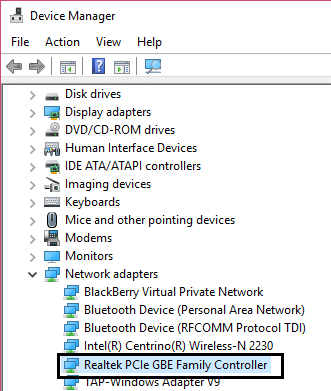
3.ถัดไป เลือก ถอนการติดตั้ง และถ้าขอคำยืนยัน ให้เลือก ใช่
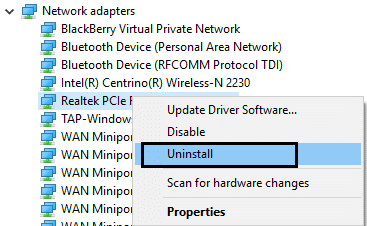
4. ถอดสายอีเธอร์เน็ตออกแล้วเสียบอีกครั้งเพื่อให้ Windows ติดตั้งไดรเวอร์โดยอัตโนมัติ แนะนำให้รีสตาร์ทเพื่อบันทึกการเปลี่ยนแปลงเหล่านี้
5. หากคุณไม่สามารถถอนการติดตั้งได้ ปิดการใช้งานและเปิดใช้งานอีกครั้ง
6. หากคุณไม่สามารถดำเนินการใดๆ ข้างต้นได้ ให้คลิกขวาและเลือก คุณสมบัติ.
7. ตอนนี้ดูว่าคุณสามารถ ย้อนกลับไดรเวอร์
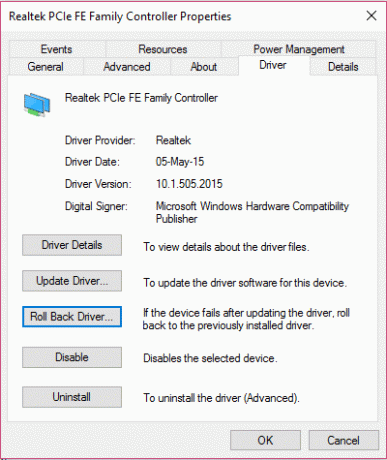
8. รีสตาร์ทพีซีของคุณเพื่อบันทึกการเปลี่ยนแปลงและดูว่าคุณสามารถ แก้ไขอะแดปเตอร์ Realtek PCIe GBE Family Controller กำลังประสบปัญหาเกี่ยวกับไดรเวอร์
วิธีที่ 4: ติดตั้งไดรเวอร์ Realtek ด้วยตนเอง
1. กด Windows Key + R จากนั้นพิมพ์ devmgmt.msc (โดยไม่ใส่เครื่องหมายอัญประกาศ) แล้วกด Enter เพื่อเปิด Device Manager

2.ขยาย Network Adapter และคลิกขวาที่ Realtek PCIe GBE Family Controller จากนั้นเลือก อัปเดตซอฟต์แวร์ไดรเวอร์
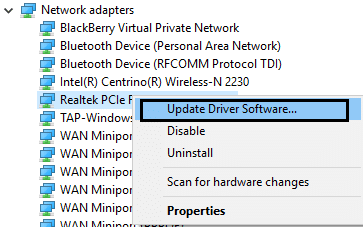
3. ตอนนี้เลือก “ค้นหาซอฟต์แวร์ไดรเวอร์ที่อัปเดตโดยอัตโนมัติ” และปล่อยให้กระบวนการเสร็จสิ้น

4. หากไม่สามารถอัปเดตกราฟิกการ์ดของคุณได้ ให้เลือกอัปเดตซอฟต์แวร์ไดรเวอร์อีกครั้ง
5.ครั้งนี้เลือก “เรียกดูคอมพิวเตอร์ของฉันเพื่อหาซอฟต์แวร์ไดรเวอร์”

6.ถัดไป เลือก “ให้ฉันเลือกจากรายการไดรเวอร์อุปกรณ์ในคอมพิวเตอร์ของฉัน”

7. เลือกไดรเวอร์ที่เหมาะสมจากรายการแล้วคลิก ถัดไป
8.ปล่อยให้กระบวนการเสร็จสมบูรณ์แล้วรีสตาร์ทพีซีของคุณ
9. หรือไปที่เว็บไซต์ของผู้ผลิตและดาวน์โหลดไดรเวอร์ล่าสุด
หากคุณยังไม่สามารถแก้ไขข้อผิดพลาดได้ แสดงว่าอะแดปเตอร์เครือข่ายของคุณเสีย ทางออกเดียวที่เป็นไปได้ในกรณีที่ฮาร์ดแวร์ล้มเหลวคือการแทนที่ด้วยอันใหม่ แต่อย่ากังวลว่าอะแดปเตอร์เครือข่าย PCIe มีราคาค่อนข้างถูก แต่คุณจะต้องได้รับความช่วยเหลือจากผู้เชี่ยวชาญ/ช่างเทคนิคที่สามารถเปลี่ยนการ์ดอะแดปเตอร์เครือข่ายได้ หากคุณไม่ชอบสิ่งนี้ คุณสามารถซื้ออะแดปเตอร์ USB Wifi และเชื่อมต่ออินเทอร์เน็ตอีกครั้งผ่านระบบไร้สาย
นั่นคือคุณประสบความสำเร็จ แก้ไข Realtek PCIe GBE Family Controller adapter กำลังประสบปัญหาไดรเวอร์ แต่ถ้าคุณยังมีคำถามเกี่ยวกับโพสต์นี้ อย่าลังเลที่จะถามพวกเขาในส่วนความคิดเห็น



